ID Apple: como fazer? Para que serve?
O ID Apple é uma parte essencial do ecossistema da Apple, permitindo que os usuários acessem e aproveitem uma variedade de serviços e recursos exclusivos. Vamos explorar como criar um ID Apple e discutir os diferentes usos e benefícios dessa identificação.
O que é o ID Apple
O ID Apple é um identificador exclusivo usado para acessar os produtos e serviços da Apple. Ele consiste em um endereço de e-mail e uma senha associada a uma conta individual.
Com um ID Apple, os usuários podem fazer login em seus dispositivos Apple, realizar compras na App Store, sincronizar dados com o iCloud e acessar uma variedade de serviços online da Apple.
Leia também
Criando uma conta do ID Apple
Para criar um ID Apple, siga estes passos simples:
Passo 1: Abra o aplicativo “Configurações” no seu dispositivo Apple.
Passo 2: Toque no seu nome, localizado no topo das configurações.
Passo 3: Selecione “iTunes e App Store”.
Passo 4: Toque em “Criar novo ID Apple” e siga as instruções na tela.
Passo 5: Preencha as informações necessárias, como seu nome, endereço de e-mail e senha.
Passo 6: Após concluir o processo de criação, você terá seu próprio ID Apple.
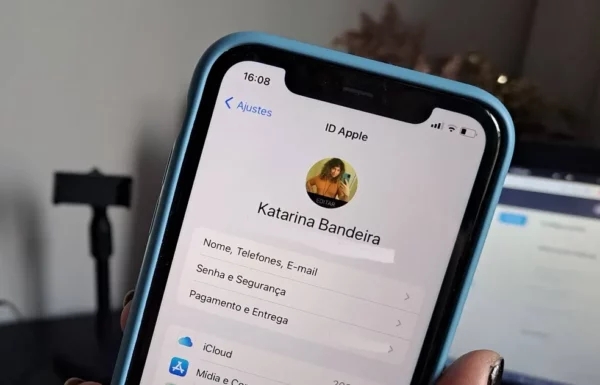
O ID Apple é usado não apenas para logins em dispositivos Apple, mas diversas outras utilidades. (Imagem: divulgação)
Benefícios do ID Apple
O ID Apple oferece uma série de benefícios aos usuários. Aqui estão alguns dos principais:
1. Acesso aos serviços da Apple: Com um ID Apple, você pode acessar facilmente serviços populares da Apple, como iCloud, Apple Music, Apple TV+ e muito mais.
2. Compras na App Store: O ID Apple permite que você faça compras na App Store, baixe aplicativos, jogos, músicas, filmes e muito mais.
3. Sincronização de dados: O iCloud permite que você sincronize seus dados entre dispositivos Apple, garantindo que suas fotos, contatos, notas e outros arquivos estejam sempre atualizados.
4. Compartilhamento familiar: Com um ID Apple, você pode configurar o Compartilhamento Familiar, permitindo que você compartilhe compras, assinaturas e conteúdo com sua família.
Configurando o ID Apple em dispositivos Apple
Uma vez que você tenha criado um ID Apple, é importante configurá-lo corretamente em seus dispositivos Apple. Siga estas etapas para configurar seu ID Apple:
Passo 1: Abra o aplicativo “Configurações” no seu dispositivo Apple.
Passo 2: Toque no seu nome, localizado no topo das configurações.
Passo 3: Selecione “iTunes e App Store”.
Passo 4: Toque em “ID Apple” e faça login com suas credenciais.
Passo 5: Você pode ajustar suas preferências e configurações do ID Apple de acordo com suas necessidades.
Usando o ID Apple para fazer compras na App Store
Uma das funcionalidades mais populares do ID Apple é a capacidade de fazer compras na App Store. Com um ID Apple configurado, você pode explorar uma ampla gama de aplicativos, jogos, músicas e filmes disponíveis para download.
Passo 1: Abra a App Store no seu dispositivo Apple.
Passo 2: Navegue pelas diferentes categorias ou use a barra de pesquisa para encontrar um aplicativo específico.
Passo 3: Toque no aplicativo desejado para visualizar mais informações.
Passo 4: Toque no botão de preço para comprar o aplicativo.
Passo 5: Insira sua senha do ID Apple quando solicitado.
Passo 6: Aguarde o download e aproveite o aplicativo em seu dispositivo.
Sincronizando dados com o iCloud
O iCloud é um serviço de armazenamento em nuvem da Apple que permite que você sincronize seus dados entre dispositivos Apple. Com o ID Apple, você pode habilitar a sincronização do iCloud e ter acesso instantâneo a suas fotos, contatos, calendários, notas e outros arquivos em todos os seus dispositivos.
Para configurar a sincronização do iCloud:
Passo 1: Abra o aplicativo “Configurações” no seu dispositivo Apple.
Passo 2: Toque no seu nome, localizado no topo das configurações.
Passo 3: Selecione “iCloud”.
Passo 4: Ative a opção “Sincronizar” para os dados que você deseja sincronizar.
Passo 5: Aguarde a conclusão da sincronização e seus dados estarão disponíveis em todos os dispositivos Apple conectados ao mesmo ID Apple.
Acessando serviços da Apple com o ID Apple
Além de fazer compras na App Store e sincronizar dados com o iCloud, o ID Apple também é usado para acessar outros serviços da Apple, como Apple Music, Apple TV+, Apple Arcade e Apple Books.
Para acessar esses serviços:
Passo 1: Abra o aplicativo correspondente ao serviço que deseja acessar (por exemplo, Apple Music ou Apple TV+).
Passo 2: Faça login com seu ID Apple e senha.
Passo 3: Explore o conteúdo disponível e aproveite os recursos exclusivos oferecidos por cada serviço.
Segurança do ID Apple
A segurança do ID Apple é uma preocupação importante. Aqui estão algumas dicas para manter sua conta segura:
1. Senha forte: Crie uma senha forte e exclusiva para o seu ID Apple, evitando informações pessoais óbvias.
2. Autenticação de dois fatores: Ative a autenticação de dois fatores para adicionar uma camada extra de segurança à sua conta. Isso requer que você forneça um código de verificação ao fazer login em um novo dispositivo.
3. Verificações regulares: Monitore regularmente sua conta do ID Apple para atividades suspeitas e alterações não autorizadas.
4. Atualizações de software: Mantenha seus dispositivos Apple atualizados com as versões mais recentes do sistema operacional para se beneficiar das correções de segurança mais recentes.
Gerenciando a conta do ID Apple
Se você precisar fazer alterações na sua conta do ID Apple, como atualizar informações pessoais ou alterar a senha, siga estas etapas:
Passo 1: Abra o aplicativo “Configurações” no seu dispositivo Apple.
Passo 2: Toque no seu nome, localizado no topo das configurações.
Passo 3: Selecione “iTunes e App Store”.
Passo 4: Toque no seu ID Apple e selecione “Ver ID Apple”.
Passo 5: Aqui, você pode gerenciar suas informações pessoais, pagamento, assinaturas e outras configurações da conta.
Problemas comuns com o ID Apple
Ao usar o ID Apple, você pode encontrar alguns problemas comuns. Aqui estão algumas soluções para problemas frequentes:
1. Esquecimento da senha: Se você esqueceu sua senha do ID Apple, pode redefini-la seguindo as etapas de recuperação de senha no site oficial da Apple.
2. Conta bloqueada: Se a sua conta do ID Apple foi bloqueada por motivos de segurança, entre em contato com o suporte da Apple para obter assistência na reativação da sua conta.
3. Problemas de sincronização: Se você estiver enfrentando problemas ao sincronizar dados com o iCloud, verifique sua conexão com a Internet, verifique se a opção de sincronização está ativada nas configurações do iCloud e reinicie seus dispositivos Apple.
Perguntas Frequentes (FAQs)
1. Posso usar um ID Apple em um dispositivo Android? Não, o ID Apple é exclusivo para dispositivos Apple. Em dispositivos Android, você precisará usar uma conta do Google para acessar serviços semelhantes.
2. Posso alterar meu endereço de e-mail associado ao ID Apple? Sim, você pode alterar o endereço de e-mail associado ao seu ID Apple nas configurações da conta.
3. Preciso ter um cartão de crédito para criar um ID Apple? Não, um cartão de crédito não é obrigatório para criar um ID Apple. Você pode selecionar a opção de “Nenhum” durante o processo de criação.
4. Posso compartilhar meu ID Apple com outra pessoa? Não é recomendado compartilhar seu ID Apple com outra pessoa, pois isso pode causar problemas de segurança e privacidade. No entanto, você pode configurar o Compartilhamento Familiar para compartilhar compras e conteúdo com membros da sua família.
5. Posso excluir permanentemente minha conta do ID Apple? Sim, você pode excluir permanentemente sua conta do ID Apple seguindo as instruções no site oficial da Apple. No entanto, tenha em mente que essa ação é irreversível e resultará na perda de todos os dados associados à sua conta.
O ID Apple é uma identificação essencial para usuários de dispositivos Apple, permitindo acesso a uma ampla gama de serviços e recursos exclusivos.
Ao criar um ID Apple e configurá-lo corretamente, você poderá aproveitar ao máximo seu dispositivo Apple, fazer compras na App Store, sincronizar dados com o iCloud e acessar serviços exclusivos da Apple. Lembre-se de manter sua conta segura, seguindo as práticas recomendadas de segurança do ID Apple.
Ficou alguma dúvida? Deixe nos comentários suas perguntas!
Sobre o autor
Quando André entrou na faculdade em 2004, notebooks eram ainda muito caros. Para anotar as informações, buscou opções, encontrando no Palm Zire 72 um aparelho para ajudá-lo a registrar informações das aulas. Depois, trocou por um modelo de celular com teclado, Qtek quando o 2G e o 3G ainda engatinhavam no Brasil. Usou o conhecimento adquirido na pesquisa de diferentes modelos para prestar consultoria em tecnologia a diversas empresas que se adaptavam para o mundo digital. André passou ainda por um Samsung Omnia, um Galaxy Note II, e hoje continua um entusiasta de smartphones, compartilhando neste site tudo que aprendeu.
Veja também

Formatar celular: 10 dicas de segurança

Como atualizar o software do iPhone? Passo a passo!

Esqueci a senha do WiFi no celular, e agora?

Como proteger o celular de hackers e espiões?